Windows 10 & 11 automaticky stáhne a nainstaluje aktualizace, včetně aktualizací funkcí a kvality, ovladačů, definic a dalších různých aktualizací. Aktualizace systému Windows uchovává protokol všech nainstalovaných aktualizací, které se mohou časem prodloužit. Zde je návod, jak vymazat historii Windows Update.
při mazání historie Windows Update není žádná újma a systém Windows nenabízí možnost jej odstranit. Místo toho máme dávkový soubor, který vymaže vaši viditelnou historii aktualizací systému Windows. Pokud se rozhodnete odinstalovat aktualizaci později, zkuste bezplatnou aplikaci, jako je Windows Update MiniTool.
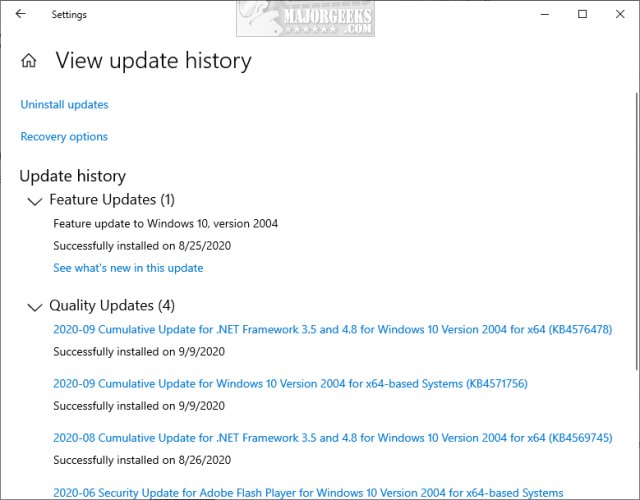
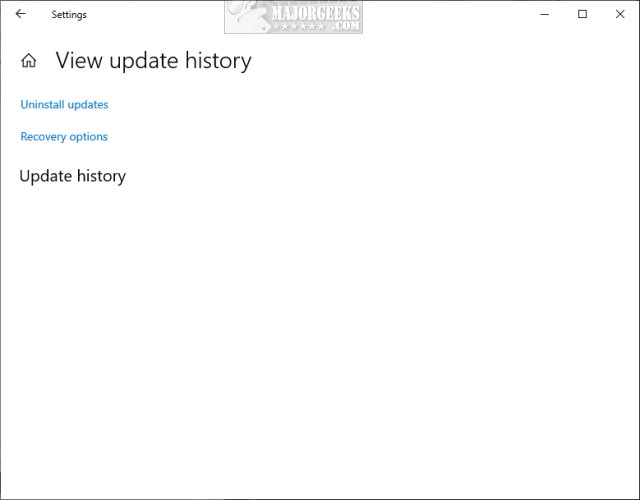
stáhnout vymazat historii Windows Update v systému Windows 10 & 11 a extrahovat vymazat historii Windows Update.pálka.
klepněte pravým tlačítkem myši na Vymazat historii aktualizací systému Windows.bat a vyberte Spustit jako správce.
počkejte minutu, než budou kroky dokončeny, jak je vysvětleno dále.
tento dávkový soubor zastaví služby, které zabraňují odstranění souborů Windows Update. Dále odstraní edb.přihlaste se do složky SoftwareDistribution a obsah složky UpdateStar, obvykle ukládejte.DB. Nakonec restartuje služby dříve zastavené.
otevřete Windows Update a zkontrolujte svou historii.
podobné:
